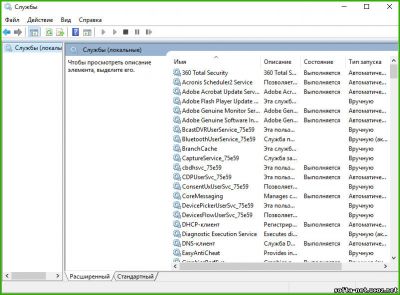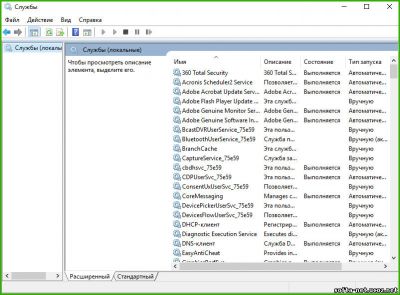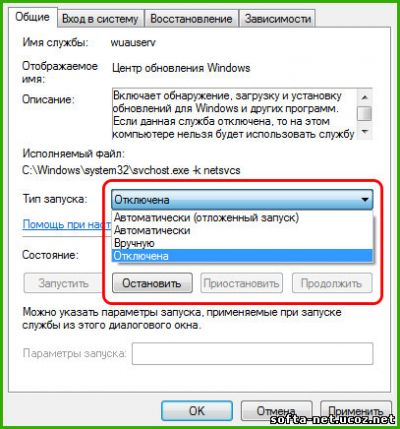Сегодня мы поговорим о таком компоненте системы, как службы Windows - специальных системных программах,запускаемых системой в фоне для выполнения различных операций. Безусловно, многие из них очень важны, но часть из них абсолютно бесполезная для 99% пользователей и нагружает и тормозит компьютер без видимых на то причин. Кроме того, некоторые из них содержат различные уязвимости, и могут использоваться хакерами для атаки на вашу машину.
В этой серии уроков я научу вас, какие службы можно навсегда отключить в ОС Windows различных версий: от новомодной "десятки" до старой доброй "хрюшки". Это поможет вам неплохо разгрузить ресурсы вашего железа и ускорить его работу за счет того, что ему не придется отвлекаться на выполнение лишних операций.
Особенно данная тема актуальна для владельцев слабых компов, которых в наше время еще очень много.
КАК ОТКЛЮЧИТЬ СЛУЖБЫ WINDOWS?
Для начала рассмотрим, где же найти эти самые службы и как их отключить?
Более продвинутые юзеры могут лишние службы совсем удалить, но это требует специальных знаний, и вам я не рекомендую идти на такой шаг. Отключенную службу всегда можно включить, а удаленную уже не вернуть.
Для начала жмем "Win+R" и пишем команду "services.msc".
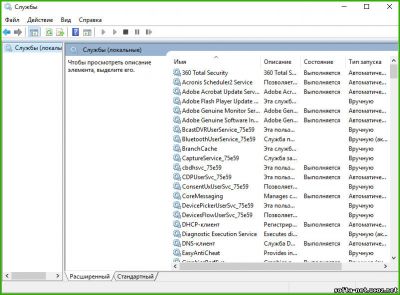
Сегодня мы поговорим о таком компоненте системы, как службы Windows - специальных системных программах,запускаемых системой в фоне для выполнения различных операций. Безусловно, многие из них очень важны, но часть из них абсолютно бесполезная для 99% пользователей и нагружает и тормозит компьютер без видимых на то причин. Кроме того, некоторые из них содержат различные уязвимости, и могут использоваться хакерами для атаки на вашу машину.
В этой серии уроков я научу вас, какие службы можно навсегда отключить в ОС Windows различных версий: от новомодной "десятки" до старой доброй "хрюшки". Это поможет вам неплохо разгрузить ресурсы вашего железа и ускорить его работу за счет того, что ему не придется отвлекаться на выполнение лишних операций.
Особенно данная тема актуальна для владельцев слабых компов, которых в наше время еще очень много.
КАК ОТКЛЮЧИТЬ СЛУЖБЫ WINDOWS?
Для начала рассмотрим, где же найти эти самые службы и как их отключить?
Более продвинутые юзеры могут лишние службы совсем удалить, но это требует специальных знаний, и вам я не рекомендую идти на такой шаг. Отключенную службу всегда можно включить, а удаленную уже не вернуть.
Для начала жмем "Win+R" и пишем команду "services.msc".
Откроется окно с перечнем всех служб, установленных в системе.

Для каждой службы имеется краткое описание.
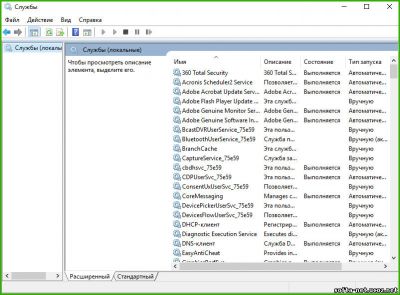
Чтобы отключить любую из них, нужно найти в списке нужную службу и сделать по строке с ней двойной клик. Перед вами появится окно "Свойства", выбранной службы, в котором нужно выставить необходимые параметры запуска. Нам нужна первая вкладка "Общие".
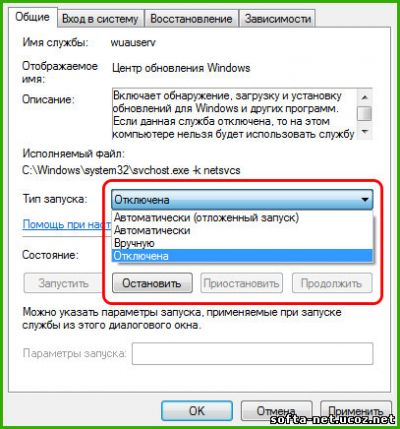
Тип запуска меняем на "Отключена" и нажимаем кнопку "Остановить", если она активна. Жмем "ОК" для применения настроек.
После остановки служб необходимо сделать перезагрузку машины.
Ну что ж, где найти службы и как их отключить мы разобрались, а теперь перейдем к самому главному: какие из служб можно безопасно отключить, чтобы система осталась в стабильном состоянии и при этом ела меньше ресурсов.

WINDOWS 10: КАКИЕ СЛУЖБЫ МОЖНО ВЫКЛЮЧИТЬ?
Начнем с модной и порядком уже всех доставшей "десятки".
- BranchCache - если не пользуетесь домашней сетью, отключайте.
- Diagnostic Execution Service - шпионский модуль "мелкомягких". Отключаем.
Как полностью отключить слежку в Windows 10? Это должен знать каждый!
- PrintWorkflow - отключаем, если нет принтера.
- Quality Windows Audio Video Experience - если нет домашней сети, отключаем.
- Shared PC Account Manager - отключаем.
- Windows Search - выключаем, если не используете поиск Windows.
- Windows Update Medic Service - отключаем.
- Xbox Accessory Management Service - если у вас нет консоли Xbox, отключаем, как и все другие службы с упоминанием Xbox.
- Автономные файлы - отключаем.
- Адаптер производительности WMI - отключаем.
- Антивирусная программа "Защитника Windows" - отключаем, если используется сторонний антивирус.
Как за секунду навсегда отключить бесполезный "Защитник" Windows 10?
- Биометрическая служба Windows - если не используем вход по FaceID и отпечаткам пальцев, смело отключаем.
- Браузер компьютеров - выключаем, если не используется локальная сеть.
- Вспомогательная служба IP - отключается индивидуально. Если после ее выключения интернет работает нормально, то она вам не нужна.
- Вторичный вход в систему - запуск процессов от имени другого пользователя. Если у вас одна учетная запись, отключаем.
- Группировка сетевых участников - отключаем, если нет домашней сети.
- Диспетчер печати - если нет принтера, смело отключаем.
- Диспетчер платежей и NFC/защищенных элементов - отключаем.
- Диспетчер проверки подлинности Xbox Live - отключаем.
- Диспетчер скачанных карт - отключаем, если не используем приложение "Карты".
Как парой кликов удалить весь встроенный хлам из Windows 10?
- Диспетчер удостоверения сетевых участников - если нет домашней группы, смело отключаем.
- Журнал событий Windows - работает в фоне, ест процессор. Смело отключаем.
- Журналы и оповещения производительности - тоже самое.
- Интерфейс гостевой службы Hyper-V - если не используете виртуальные машины Hyper-V, смелой отключайте, как и все службы с упоминанием о Hyper-V.
- Клиент отслеживания изменившихся связей - отключаем.
- Настройка сервера удаленных рабочих столов - если нет локальной сети, отключаем.
- Обнаружение SSDP - выключаем.
- Общий доступ к подключению к Интернету (ICS) - отключаем, если нет домашней сети.
- Оптимизация доставки - отвечает за загрузку обновлений. Отключаем.
Как за пару кликов навсегда удалить "Центр обновления" Windows 10?
- Перенаправитель портов пользовательского режима служб удаленных рабочих столов - отключаем, если не пользуемся удаленными рабочими столами.
- Политика удаления смарт-карт - если не используете смарт-карты, смело отключайте.
- Помощник по входу в учетную запись Майкрософт - отключаем, если у вас локальная учетная запись.
Как и почему необходимо перейти на локальную учетную запись?
- Посредник подключений к сети - относится к встроенным приложениям "десятки". Отключаем.
- Программный поставщик теневого копирования (Microsoft) - выключаем, если не используете точки восстановления.
- Рабочие папки - отключаем.
- Расширения и уведомления для принтеров - выключаем, если нет принтера.
- Родительский контроль - отключаем, если его не используем.
- Сборщик событий Windows - лучше выключить.
- Сервер - если не используете общий доступ к принтерам и печати, выключаем.
- Сервер кадров камеры Windows - отключаем.
- Сетевая служба Xbox Live - отключаем, если нет Xbox.
- Сетевой вход в систему - вырубаем.
- Служба "Безопасность Windows" - отключаем.
- Служба Advanced Threat Protection в Защитнике Windows - про "Защитник" см. выше.
- Служба SSTP - если не используем VPN, можно выключить.
- Служба Windows License Manager - если не используете Microsoft Store, выключаем.
- Служба Windows Mobile Hotspot - можно выключить.
- Служба виртуализации взаимодействия с пользователем - отключаем.
- Служба виртуализации удаленных рабочих столов Hyper-V - см. выше.
- Служба восприятия Windows - отключаем.
- Служба географического положения - если не используете геолокацию, отключаем.
- Служба демонстрации магазина - отключаем, если не используем магазин Windows.
- Служба загрузки изображений Windows (WIA) - отключаем, если нет сканера.
- Служба звукового шлюза Bluetooth - отключаем.
- Служба имитации восприятия Windows - отключаем.
- Служба кошелька - платежная система Microsoft Wallet. Отключаем.
- Служба лицензий клиента (ClipSVC) - отключаем, если не используем магазин Windows.
- Служба монитора инфракрасной связи - отключаем.
- Служба общего доступа к портам Net.Tcp - если комп не используется как сервер, отключаем.
- Служба общих сетевых ресурсов проигрывателя Windows Media - отключаем.
- Служба перечисления устройств чтения смарт-карт - отключаем.
- Служба перечислителя переносных устройств - можно выключить.
- Служба поддержки Bluetooth - отключаем, если нет блютуз.
- Служба помощника по совместимости программ - еще одна бесполезная служба. Отключаем.
- Служба предварительной оценки Windows - отключаем.
- Служба проверки сети Windows Defender Antivirus - см. выше.
- Служба сенсорной клавиатуры и панели рукописного ввода - отключаем, если у вас не сенсорный экран.
- Служба регистрации ошибок Windows - отправка лога об ошибках на сервера Microsoft. Отключаем.
- Служба управления радио - радио и "режим самолета". Отключаем.
- Служба установки Microsoft Store - выключаем, если не используем Microsoft Store.
- Служба шифрования дисков BitLocker - отключаем, если не пользуемся шифрованием.
- Службы удаленных рабочих столов - отключаем.
- Смарт-карта - отключаем, если нет смарт-карт.
- Стандартная служба сборщика центра диагностики Microsoft (R) - можно выключить.
- Телефония - если не используете IP-телефонию, отключаем.
- Телефонная связь - отключаем.
- Теневое копирование тома - отключаем, если не используем точки восстановления.
- Удаленный реестр - отключаем.
- Факс - отключаем.
- Центр обеспечения безопасности - следит за состоянием антивируса. Можно выключить.
- Центр обновления Windows - отключить невозможно. Очень сильно тормозит компьютер. Постоянно вызывает сбои системы. Настоятельно рекомендуется радикальное удаление.
Как за пару кликов навсегда удалить "Центр обновления" Windows 10?
Напомню, если у вас нет игровой приставки Xbox, смело отключайте все службы с упоминанием о ней. Также, если вы не используете виртуальные машины Hyper-V, отключайте все службы с упоминанием об этих машинах.
Как видите, список мусорных процессов, постоянно висящих в "десятке" внушительный, и, отключив их, вы немало облегчите жизнь своему компьютеру.
Помните, если вдруг после отключения службы вам что-то не понравилось, вы всегда можете включить ее назад!
Не нужно впадать в панику!
В следующей статье мы разберем отключение ненужных служб в Windows 7.
Надеюсь, урок был для вас полезен!
|